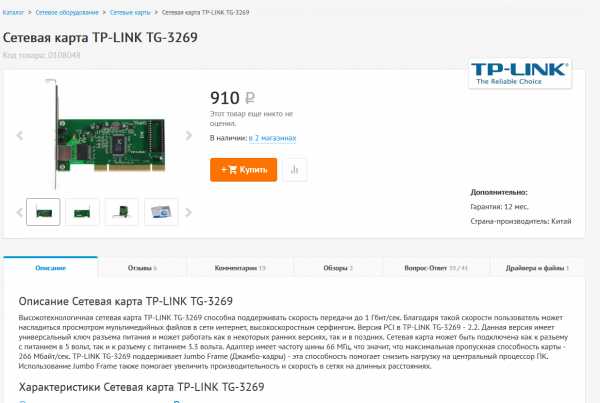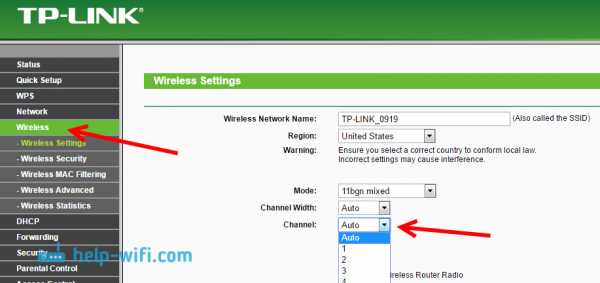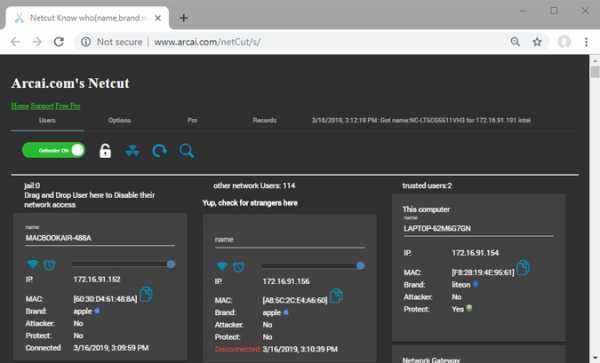Мы принимаем к оплате:
«Подарочный сертификат» от нашего Учебного Центра – это лучший подарок для тех, кто Вам дорог! Оплате обучение и подарите Вашим родным и близким обучение по любому из курсов!!!
«Сертификат на повторное обучение» дает возможность повторно пройти обучение в нашем Учебном Центре со скидкой 1000 рублей!
А также:
Как настроить роутер asus rt n66u
Инструкция по настройке роутера Asus RT-N66U : Help.netbynet.ru


[Рекомендации]
1. По умолчанию, Логин admin, пароль admin.
2. Курьеры-настройщики должны в настройках изменять пароль на Серийный номер, указанный на коробке (S/N). При перенастройке рекомендуется также использовать в качестве пароля на роутер и wi-fi S/N (серийный номер).
3. Сброс настроек роутера производится путем нажатия и удержания кнопки Reset на задней панели роутера в течении 10 секунд.
[Авторизация]
Для того, что бы попасть в веб-интерфейс роутера, необходимо открыть ваш Интернет браузер и в строке адреса набрать http://192.168.1.1, User Name admin (Имя пользователя) , Password (пароль) – admin (при условии, что роутер имеет заводские настройки, и его IP не менялся).
[Смена заводского пароля]
В целях безопасности рекомендуется сменить заводской пароль. По умолчанию: Логин admin, пароль admin. В интерфейсе роутера необходимо зайти во вкладку «Администрирование», далее Система. В поле «Новый пароль» введите новый пароль, в поле «Повторно введите новый пароль» введите новый пароль ещё раз. Ниже будет кнопка применить.
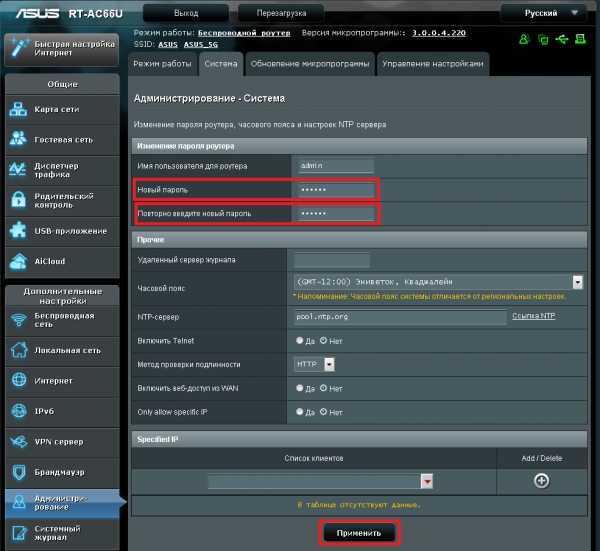
[Настройка WI-FI на роутере]
В интерфейсе роутера необходимо выбрать вкладку слева «Беспроводная cеть», в открывшемся списке выбираем «Общие». Выставляем параметры следующим образом:
1. Поле «SSID»: вводим название беспроводной сети. Значение в этом поле можно не менять.
2. Метод проверки подлинности: WP2- Personal
3. Шифрование WPA: AES
4. Предварительный ключ WPA: вы должны ввести любой набор цифр, длиной от 8 до 63. Их также необходимо запомнить, чтобы Вы могли указать их при подключении к сети. Рекомендуется использовать в качестве ключа серийный номер устройства (указан на коробке, в виде S/N ########).
Нажимаем ниже кнопку «Применить»
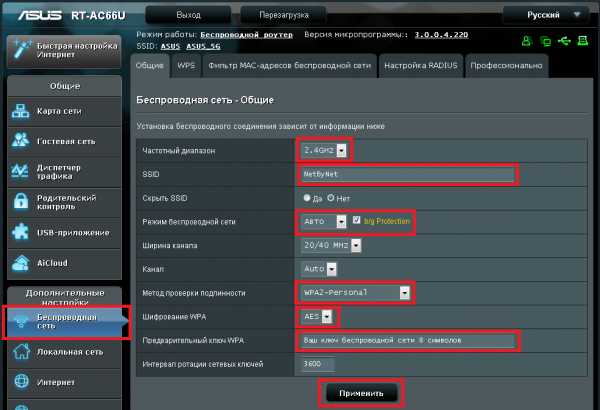
Настройка подключения к Интернет.
В интерфейсе роутера необходимо выбрать вкладку слева «Дополнительные настройки» — «Интернет» — «Подключение».
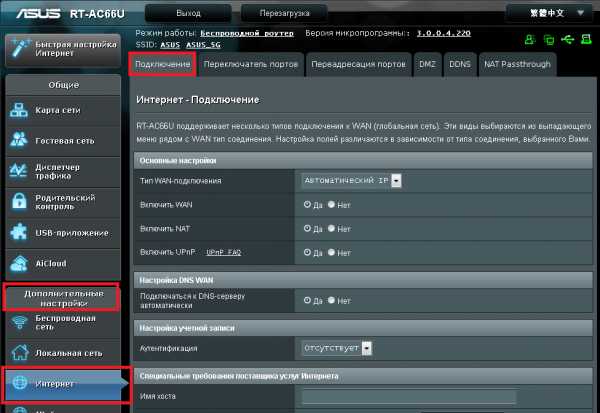
Настройка PPPoE подключения.
1. Тип WAN-подключения: PPPoE
2. Получить IP адрес WAN автоматически: Yes
3. Имя пользователя: Ваш логин по договору
4. Пароль: Ваш пароль по договору
5. MTU: 1472
6. Сохраняем настройки кнопкой «Применить».
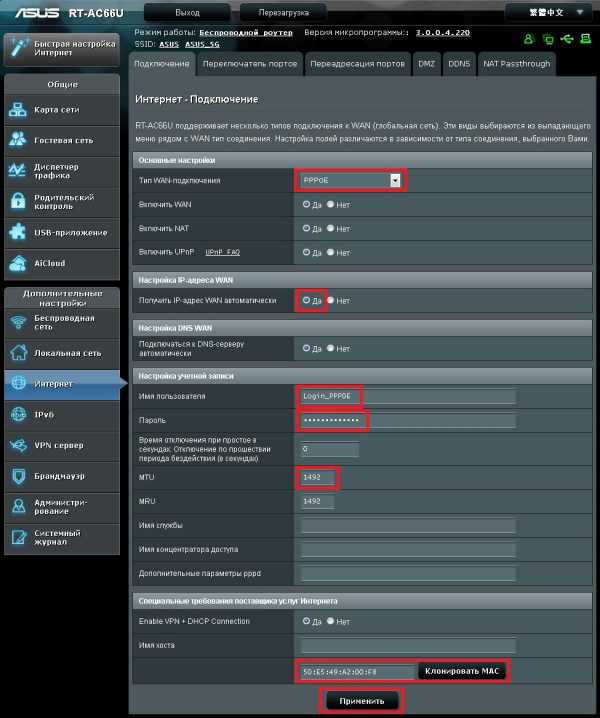
NAT при автоматическом получении IP адреса (DHCP).
- Тип WAN-подключения: Автоматический IP.
- Подключаться к DNS-серверу автоматически: Да.
- Нажимаем кнопку « Клонировать MAC»;
- Сохраняем настройки кнопкой «Применить».
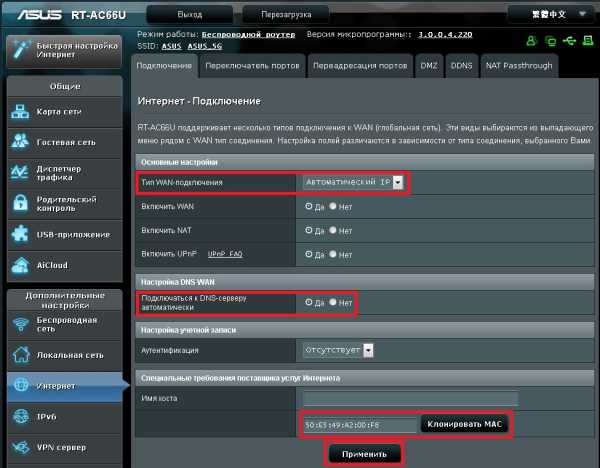
Для того чтобы ваш роутер получил IP вам необходимо клонировать MAC адрес устройства, закрепленного за вашим договором. Чтобы его узнать, необходимо обратиться в техническую поддержку по номеру 8 (495) 980 24 00.
NAT при статическом IP адресе (без DHCP).
- Тип WAN-подключения: Статический IP.
- Заполните поля: IP адрес, маска подсети, основной шлюз, DNS сервер 1, DNS сервер 2 (эти данные закреплены за вашим договором).
Чтобы его узнать нужные параметры, необходимо обратиться в техническую поддержку по номеру 8 (495) 980 24 00.
- Нажимаем кнопку «Клонировать MAC»;
- Сохраняем настройки кнопкой «Применить».
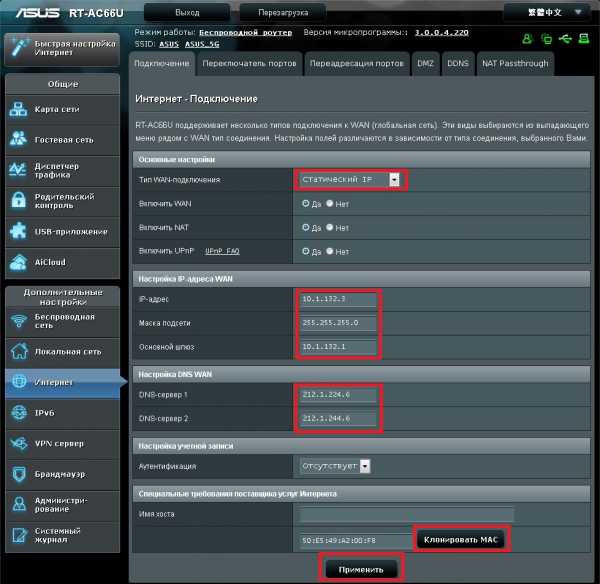
Сохранение/восстановление настроек роутера.
После проведения настройки, рекомендуется сохранить их, чтобы в случае возникновения проблем, можно было их восстановить. Для этого необходимо зайти во вкладку «Дополнительные настройки», меню «Администрирование», вкладка «Управление настройками».
- Для сохранения текущих настроек роутера необходимо нажать кнопку «Сохранить». Файл с настройками будет сохранен в указанное место на жёстком диске.
- Для восстановления настроек настроек из файла, необходимо нажать кнопку «Выберите файл», указать путь к файлу с настройками, затем нажать кнопку «Отправить».
Внимание! Нажатие кнопки «Восстановить» приведет к восстановлению заводских настроек!
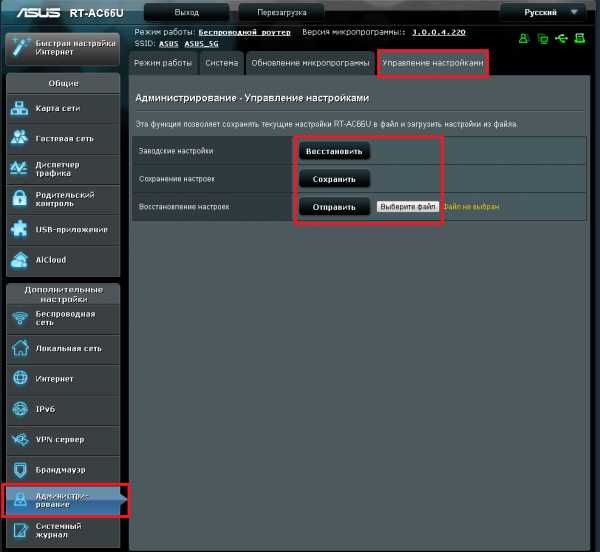
Как настроить маршрутизатор ASUS RT-N66U 'Dark Knight'
ASUS "Dark Knight" RT-N66U (129,99 долларов США) - один из самых популярных маршрутизаторов 802.11a / b / g / n в мире, и не зря - он быстрый и очень мощный для своей цены. Благодаря быстрой настройке Интернета также очень просто подключить его к Интернету. К сожалению, он, как и многие другие маршрутизаторы, производимые ASUS, имеет серьезный недостаток безопасности, который требует обновления прошивки для устранения. Однако это не должно отпугивать пользователей.Подключить ASUS RT-N66U к сети и обеспечить безопасность относительно просто и может занять всего 10 минут.
1. Присоедините антенны. Прикрутите все три антенны на место, чтобы обеспечить радиус действия маршрутизатора во всем вашем местоположении.
2. Подключите маршрутизатор к источнику питания.
3. Подключите маршрутизатор к источнику Интернета. У вас уже должен быть Интернет через модем DSL, кабельный модем или даже оптоволоконный кабель. Вставьте один конец прилагаемого сетевого шнура в порт Internet Out на модеме или приставке, а другой - в синий порт Ethernet на задней панели RT-N66U.
БОЛЬШЕ: 12 Мобильные приложения для обеспечения конфиденциальности и безопасности
4. Откройте настройки беспроводной сети. Щелкните значок Wi-Fi. Он находится в правом верхнем углу на компьютерах Mac и в правом нижнем углу на компьютерах с Windows.
5. Подключитесь к роутеру. Есть два варианта подключения: ASUS и ASUS_5G. Либо будет работать.
6. Перейдите на страницу доступа маршрутизатора в своем браузере. Ваш браузер должен автоматически перенаправить вас на страницу настройки маршрутизатора (см. Ниже), если вы не введете http: // 192.168.1.1 в адресную строку.
7. Создайте имя пользователя и пароль. Первый шаг после быстрой настройки Интернета - дать RT-N66U имя пользователя и пароль администратора. Они будут использоваться для настройки параметров маршрутизатора и будут запрашиваться каждый раз, когда вы пытаетесь изменить настройки. Так что не забудьте исправить эту информацию и положить в безопасное место.
Любой, у кого есть доступ к вашему Wi-Fi и это имя пользователя и пароль, сможет изменить настройки на вашем маршрутизаторе, поэтому обязательно выберите уникальное имя пользователя и надежный пароль.
8. Подождите. Маршрутизатору потребуется некоторое время, чтобы определить ваш тип подключения к Интернету.
9. Создайте имя для своей сети. Имя, также известное как SSID, идентифицирует вашу сеть. Будьте изобретательны и уникальны. Вы даже можете почерпнуть вдохновение из прозвища RT-N66U «Темный рыцарь».
Вы можете использовать одно и то же имя для сети 2,4 ГГц и сети 5 ГГц или дать им разные имена и даже отдельные пароли. Сеть 5 ГГц может быть значительно быстрее, но у нее меньший диапазон и она более чувствительна к помехам, как кирпичные стены.Это отличный выбор для потоковой передачи HD-контента и игр с друзьями. Сеть 2,4 ГГц, с более высокой скоростью, хотя и немного меньшей скоростью, отлично подходит для обычного просмотра веб-страниц.
10. Подключитесь к своей сети. Когда вашей сети будут присвоены новое имя и пароль, она отключит вас. Просто подключитесь заново.
11. Вернитесь на страницу маршрутизатора. В браузере вернитесь на веб-страницу маршрутизатора. Он должен находиться по адресу http: //192.168.1.1.
12. Войдите в маршрутизатор. Используя имя пользователя и пароль, которые вы создали на шаге 7, войдите в свой маршрутизатор.
Подробнее: Лучшие усилители Wi-Fi
13. Перейдите на вкладку Администрирование.
14. Выберите вкладку «Обновление прошивки».
15. Проверьте последнюю версию прошивки. Щелкните кнопку Проверить.
16.Подождите. Через некоторое время маршрутизатор подключится к веб-сайту ASUS и проверит наличие обновлений.
17. Обновите свой маршрутизатор . Появится окно с вопросом, хотите ли вы обновить прошивку. Выберите да или ОК (в зависимости от ОС).
18. Подождите. Начнется загрузка прошивки.
19. Продолжайте ждать. Затем будет установлено программное обеспечение.
20. Перезагрузка. После завершения установки появится экран с просьбой перезагрузить маршрутизатор.
21. Подойдите к роутеру и нажмите и выключите кнопку питания. Перезагрузка может занять несколько минут.
22. Повторно подключитесь к маршрутизатору. Еще раз выберите свой маршрутизатор из вариантов.
23. Снова войдите в маршрутизатор. Еще раз подключитесь к роутеру по адресу http: // 192.168.1.1 и снова войдите в маршрутизатор, используя имя пользователя и пароль, созданные на шаге 7.
24. На вкладке «Обновление микропрограммы» подтвердите, что ваша микропрограмма обновилась, нажав «Проверить».
25. Поздравления. Теперь у вас должен быть полностью работающий и безопасный маршрутизатор ASUS RT-N66U.
Следите за сообщениями Алекса Кранца @alexhcranz и в Google+. Следуйте Руководству Тома на @tomsguide, в Facebook и Google+.
.% PDF-1.6 % 2457 0 obj> endobj xref 2457 221 0000000016 00000 н. 0000007075 00000 н. 0000007213 00000 н. 0000007459 00000 н. 0000007504 00000 н. 0000007540 00000 н. 0000008425 00000 н. 0000008509 00000 н. 0000009265 00000 н. 0000009453 00000 п. 0000009639 00000 н. 0000009704 00000 н. 0000010317 00000 п. 0000010576 00000 п. 0000011264 00000 п. 0000011351 00000 п. 0000011465 00000 п. 0000011724 00000 п. 0000012366 00000 п. 0000018133 00000 п. 0000023281 00000 п. 0000023393 00000 п. 0000028504 00000 п. 0000028628 00000 п. 0000034446 00000 п. 0000039390 00000 п. 0000044204 00000 п. 0000049402 00000 п. 0000054330 00000 п. 0000060468 00000 п. 0000094019 00000 п. 0000094057 00000 п. 0000094287 00000 п. 0000094370 00000 п. 0000094426 00000 п. 0000100767 00000 н. 0000100843 00000 н. 0000100918 00000 н. 0000100993 00000 н. 0000101116 00000 н. 0000101297 00000 н. 0000102878 00000 н. 0000102954 00000 н. 0000103052 00000 н. 0000103241 00000 н. 0000103317 00000 н. 0000103415 00000 н. 0000103604 00000 п. 0000103681 00000 п. 0000103779 00000 п. 0000103967 00000 н. 0000104044 00000 н. 0000104142 00000 п. 0000104333 00000 п. 0000104409 00000 н. 0000104507 00000 н. 0000104693 00000 п. 0000104768 00000 н. 0000104843 00000 н. 0000104919 00000 п. 0000104996 00000 н. 0000105171 00000 п. 0000105366 00000 п. 0000105442 00000 п. 0000105540 00000 п. 0000105729 00000 н. 0000105806 00000 п. 0000105883 00000 п. 0000106005 00000 п. 0000106193 00000 п. 0000106270 00000 н. 0000106368 00000 н. 0000106557 00000 н. 0000106634 00000 п. 0000106711 00000 н. 0000106833 00000 п. 0000107018 00000 п. 0000107095 00000 н. 0000107193 00000 н. 0000107385 00000 п. 0000107462 00000 п. 0000107538 00000 п. 0000107613 00000 п. 0000107762 00000 н. 0000107951 00000 п. 0000108026 00000 н. 0000108101 00000 п. 0000108177 00000 н. 0000108254 00000 н. 0000108429 00000 н. 0000108623 00000 п. 0000108700 00000 н. 0000108777 00000 н. 0000108900 00000 н. 0000109092 00000 н. 0000109168 00000 п. 0000109266 00000 п. 0000109455 00000 н. 0000109530 00000 н. 0000109605 00000 н. 0000109728 00000 н. 0000109909 00000 н. 0000109985 00000 н. 0000110083 00000 н. 0000110272 00000 н. 0000110349 00000 п. 0000110447 00000 н. 0000110635 00000 н. 0000110712 00000 н. 0000110810 00000 п. 0000111001 00000 н. 0000111076 00000 н. 0000111151 00000 н. 0000111227 00000 н. 0000111304 00000 н. 0000111479 00000 п. 0000111674 00000 н. 0000111750 00000 н. 0000111826 00000 н. 0000111949 00000 н. 0000112139 00000 н. 0000126796 00000 н. 0000142101 00000 п. 0000142161 00000 п. 0000142190 00000 п. 0000142263 00000 н. 0000142402 00000 н. 0000142534 00000 н. 0000142622 00000 н. 0000142691 00000 н. 0000142836 00000 н. 0000142996 00000 н. 0000143101 00000 п. 0000143170 00000 н. 0000143315 00000 н. 0000143482 00000 н. 0000143589 00000 н. 0000143658 00000 н. 0000143772 00000 н. 0000143958 00000 н. 0000144081 00000 н. 0000144150 00000 н. 0000144285 00000 н. 0000144459 00000 н. 0000144580 00000 н. 0000144650 00000 н. 0000144796 00000 н. 0000144950 00000 н. 0000145020 00000 н. 0000145186 00000 п. 0000145315 00000 н. 0000145385 00000 н. 0000145572 00000 н. 0000145679 00000 н. 0000145748 00000 н. 0000145859 00000 н. 0000145975 00000 н. 0000146047 00000 н. 0000146117 00000 н. 0000146187 00000 н. 0000146256 00000 н. 0000146478 00000 н. 0000146548 00000 н. 0000146618 00000 н. 0000146687 00000 н. 0000146756 00000 н. 0000146946 00000 н. 0000147071 00000 н. 0000147140 00000 н. 0000147283 00000 н. 0000147456 00000 н. 0000147589 00000 н. 0000147660 00000 н. 0000147796 00000 н. 0000147970 00000 п. 0000148131 00000 п. 0000148200 00000 н. 0000148313 00000 н. 0000148455 00000 н. 0000148526 00000 н. 0000148665 00000 н. 0000148735 00000 н. 0000148882 00000 н. 0000148952 00000 н. 0000149125 00000 н. 0000149194 00000 п. 0000149386 00000 п. 0000149540 00000 н. 0000149609 00000 н. 0000149678 00000 н. 0000149747 00000 н. 0000149818 00000 п. 0000149888 00000 н. 0000150030 00000 н. 0000150100 00000 н. 0000150279 00000 н. 0000150349 00000 п. 0000150501 00000 н. 0000150570 00000 н. 0000150639 00000 н. 0000150710 00000 н. 0000150842 00000 н. 0000150911 00000 н. 0000150981 00000 п. 0000151053 00000 н. 0000151124 00000 н. 0000151193 00000 н. 0000151319 00000 н. 0000151388 00000 н. 0000151457 00000 н. 0000151527 00000 н. 0000151598 00000 н. 0000151733 00000 н. 0000151802 00000 н. 0000151871 00000 н. 0000151976 00000 н. 0000152046 00000 н. 0000152159 00000 н. 0000152229 00000 н. 0000006855 00000 н. 0000004826 00000 н. трейлер ] >> startxref 0 %% EOF 2677 0 obj> поток , j | vv @ 6p2gdXSW (~: + aS9_7V_udkL> UajmU Չ; Oy [} l \ Inp6E + I {D ۡ 2 m ~ [ͳuzM} b {p & \ O] ό._yqHePzq 6ve} xZ9 = ֿ oirgmG ߅, # ٵ 6% C7 ASi% N! = Kl} | AœI-
.Пароль для входа по умолчанию | ASUS RT-N66U
Если у вас есть ASUS RT-N66U, ниже вы найдете все, что вам нужно знать о пароле по умолчанию и о том, как сбросить данные для входа, если вы забыли пароль RT-N66U.
Пароль для входа RT-N66U по умолчанию
Вы можете получить доступ к веб-менеджеру ASUS RT-N66U из любого браузера и использовать IP-адрес для входа. Не забудьте использовать соединение Ethernet, когда вы входите в свой маршрутизатор для изменения настроек, таким образом вы гарантируете, что изменения будут внесены и никакие данные не будут потеряны.
Если IP-адрес для входа по умолчанию не работает, попробуйте выполнить полный сброс настроек до заводских, чтобы вы могли настроить свой маршрутизатор.
Имя пользователя и пароль администратора:
IP-адрес для входа по умолчанию: 192.168.1.1
Имя пользователя по умолчанию: admin
Пароль по умолчанию: admin
Сброс пароля
Если вы внесли какие-либо изменения в имя пользователя и пароль RT-N66U и забыли их, комбинация входа по умолчанию не будет работать, и вы получите сообщение об отказе в доступе.Вам нужно будет выполнить полный сброс настроек, чтобы восстановить исходные настройки по умолчанию. Выполните полный сброс, удерживая ручкой белую кнопку сброса на задней панели в течение 30 секунд, и сбросьте настройки по умолчанию.
Изменение логина и пароля RT-N66U
Рекомендуется изменить логин RT-N66U по умолчанию для защиты от несанкционированного ввода или редактирования вашего модема. Чтобы изменить вход в систему по умолчанию, перейдите на следующий экран и измените комбинацию входа в систему.
Выберите «Статус» -> «Безопасность» и в раскрывающемся списке измените имя пользователя или пароль.Обратите внимание, что для внесения изменений вам потребуется «текущая» информация для входа. Однако с заводскими настройками комбинация пользователя и пароля RT-N66U по умолчанию будет (admin / admin).
Связанные модели
Двухдиапазонный гигабитный маршрутизатор ASUS RT-N66U Wireless-N900
Устранение проблем с IP-подключением
Если вы не можете получить доступ к экрану входа в веб-менеджер RT-N66U с использованием IP-адреса по умолчанию. Это означает, что «шлюз по умолчанию» или IP-адрес маршрутизатора были изменены ранее.Когда это происходит, велика вероятность, что кто-то изменил настройки маршрутизатора по умолчанию, включая IP-адрес.
Затем вам нужно будет найти шлюз по умолчанию с помощью «Командной строки». Введите «ipconfig» в качестве одной из команд, чтобы узнать правильный IP-адрес для входа в RT-N66U.
Также следует отметить, что при сбросе к заводским настройкам RT-N66U сбрасывается на IP-адрес по умолчанию, а также на имя пользователя и пароли.
.